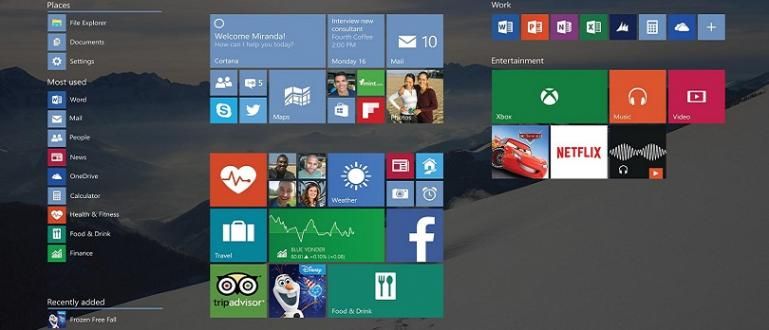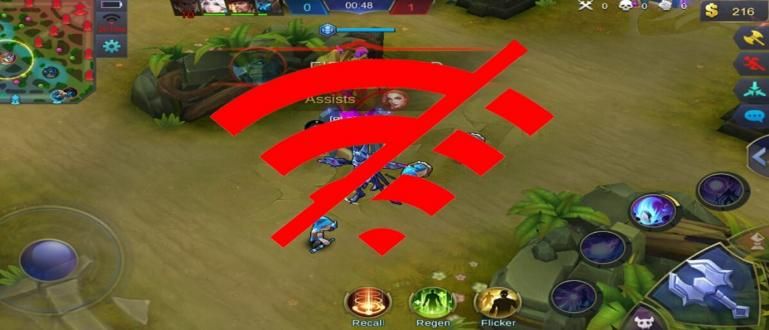Panika, nes negalite atidaryti kompiuterio, nes pamiršote slaptažodį? Štai kaip lengvai išspręsti pamirštą „Windows 10“ slaptažodį!
Norite naudotis kompiuteriu, bet esate suvaržyti, nes Pamiršau „Windows 10“ slaptažodį? Taigi dabar jūs nežinote, kaip tai išspręsti?
Kalbant apie išmaniojo telefono ar asmeninio kompiuterio saugumą, norint apsaugoti svarbius jame esančius failus, reikalingas slaptažodis.
Kadangi naudodami slaptažodį, ne bet kas gali naudoti jūsų asmeninį kompiuterį, kad išvengtumėte atakų įsilaužėlis, gauja.
Deja, kartais daugelis vartotojų pamiršta savo „Windows 10“ slaptažodį, todėl bus sunku patekti į kompiuterio darbalaukio puslapį.
Na, o norėdami išspręsti šią problemą, „ApkVenue“ turi keletą būdų, kaip įveikti šį pamirštą „Windows 10“ slaptažodį.
Kaip įveikti pamirštą „Windows 10“ slaptažodį
Tiems iš jūsų, kurie susiduria su šia problema, nusiraminkite, nepanikuokite, gauja! Nes yra keletas būdų, kaip tai įveikti.
Užuot smalsu, pažiūrėkime, kaip tai išspręsti kitame straipsnyje, gauja!
Kaip įveikti pamirštą „Windows 10“ slaptažodį naudojant slaptažodžio užuominą
Kurdami slaptažodį kompiuteryje, tikrai rasite stulpelį slaptažodžio užuomina kuri tarnauja kaip užuomina apie sukurtą kompiuterio slaptažodį. Čia taip pat galite naudoti slaptažodžio užuominą, kad pamatytumėte instrukcijas, kai pamiršite „Windows 10“ slaptažodį. Norėdami sužinoti, kaip tai padaryti, galite atlikti toliau nurodytus veiksmus. Pirmas žingsnis, kurį turite padaryti, žinoma, pirmiausia įjunkite kompiuterį. Po to kompiuteris paprašys slaptažodžio. Nes čia galite pamiršti savo „Windows 10“ slaptažodį, tada pirmyn spustelėkite rodyklės piktogramą. Po to slaptažodžio stulpelyje jis bus nurodytas užuomina iš slaptažodžio, kurį kada nors sukūrėte, gauja. Jūsų užduotis yra atsiminti slaptažodį, kuris atitinka slaptažodį užuomina sąraše, tada spustelėkite rodyklės piktogramą arba klavišą Enter. Šis metodas iš tikrųjų veikia tik tada, kai jau turite failą userkey.psw saugomi išorinėse laikmenose, tokiose kaip „flash drives“, gaujos. Prieš tęsdami, kaip įveikti pamirštą „Windows 10“ slaptažodį per iš naujo nustatyti disko slaptažodį, pirmas paaiškins Jaka kaip padaryti iš naujo nustatyti disko slaptažodį atlikdami toliau nurodytus veiksmus. Visų pirma tu Eikite į Valdymo skydo meniu pirma, tada pasirinkite meniu Vartotojo abonementai. Kitas Dar kartą pasirinkite meniu Vartotojo abonementai. Šiame etape jūs atlikite programos nurodytus veiksmus Pamiršto slaptažodžio vedlys. Šiame etape jūsų bus paprašyta pasirinkite vietą, kurioje norite išsaugoti slaptažodžio nustatymo iš naujo failą kuris iš jų yra „flash drive“, gauja. Toliau jūsų bus paprašyta įveskite naudojamą slaptažodį šiuo metu, tada spustelėkite Kitas kol baigsis. Iki šio etapo failo userkey.psw kūrimo procesas buvo sėkmingas, gauja. Šis failas bus automatiškai išsaugotas „flash“. Tada, norėdami naudoti failą userkey.psw, kai pamiršote „Windows 10“ slaptažodį, galite atlikti šiuos veiksmus. Spustelėjus parinktį Atstatyti slaptažodį, tada vadovaukitės slaptažodžio nustatymo iš naujo vedlio lange pateiktomis instrukcijomis. Šiame etape yra komandos, kurias turite atlikti Flash disko pasirinkimas kuriame yra vartotojo raktas.PSW failas ir komanda į sukurti naują slaptažodį kuris naudojamas vėlesniems prisijungimams. Kitas žingsnis, jūs prisijungiate naudodami anksčiau sukurtą slaptažodį, gauja. Tadaa! Dabar galite prisijungti prie kompiuterio, kurio slaptažodį pamiršote. Jei du metodai, kuriuos ApkVenue paaiškino anksčiau, vis tiek negali išspręsti pamiršto „Windows 10“ slaptažodžio, paskutinis būdas, kurį galite padaryti, yra iš naujo įdiegti jį savo kompiuteryje. Tiems iš jūsų, kurie nežino, kaip iš naujo įdiegti „Windows 10“ kompiuteryje, tiesiog perskaitykite Jaka straipsnį apie tai, kaip lengvai įdiegti „Windows 10“ naudojant „flash drive“. Naudodami straipsnyje pateiktą informaciją galite lengvai įdiegti „Windows 10“, o „Windows 10“ slaptažodžio pamiršimo problema gali būti išspręsta nedelsiant. Na, tai buvo paprastas būdas įveikti pamirštus „Windows 10“ slaptažodžius. Jei norite pamiršti slaptažodį, turėtumėte sukurti failą iš naujo nustatyti disko slaptažodį Pirmas. Tikimės, kad šį kartą informacija iš Jakos gali padėti, taip, gauja. Taip pat skaitykite straipsnius apie Windows 10 ar kitų įdomių straipsnių iš Šelda Audita. Pastabos: 1 veiksmas – įjunkite kompiuterį
 Nuotraukų šaltinis: Myce.com
Nuotraukų šaltinis: Myce.com 2 veiksmas – įveskite slaptažodį, atitinkantį užuomina
 Nuotraukų šaltinis: top-password.com
Nuotraukų šaltinis: top-password.com Kaip įveikti pamirštą „Windows 10“ slaptažodį naudojant „Reset Password Disk“
1 veiksmas – prisijunkite prie vartotojo abonementų

2 veiksmas – prijunkite laikiklį prie kompiuterio
3 veiksmas – pasirinkite „sukurti slaptažodžio nustatymo iš naujo diską"

4 veiksmas – vykdykite komandą Pamiršto slaptažodžio vedlys

1 veiksmas – prijunkite „flash drive“ prie kompiuterio
2 veiksmas – įjunkite kompiuterį
3 veiksmas – pasirinkite iš naujo nustatyti slaptažodį

4 veiksmas – vykdykite slaptažodžio nustatymo iš naujo vedlio nurodymus

5 veiksmas – prisijunkite naudodami naują slaptažodį
Kaip įveikti pamirštą „Windows 10“ slaptažodį iš naujo įdiegus „Windows“.